
- •Практическое занятие № 1
- •Цель:
- •Практическое занятие № 1 Настройка аутентификации пользователей с помощью электронного замка «СОБОЛЬ-PCI»
- •Практическое занятие № 1 Настройка аутентификации пользователей с помощью электронного замка «СОБОЛЬ-PCI»
- •Практическое занятие № 1 Настройка аутентификации пользователей с помощью электронного замка «СОБОЛЬ-PCI»
- •Практическое занятие № 1 Настройка аутентификации пользователей с помощью электронного замка «СОБОЛЬ-PCI»
- •Практическое занятие № 1 Настройка аутентификации пользователей с помощью электронного замка «СОБОЛЬ-PCI»
- •Практическое занятие № 1 Настройка аутентификации пользователей с помощью электронного замка «СОБОЛЬ-PCI»
- •Практическое занятие № 1 Настройка аутентификации пользователей с помощью электронного замка «СОБОЛЬ-PCI»
- •Практическое занятие № 1 Настройка аутентификации пользователей с помощью электронного замка «СОБОЛЬ-PCI»
- •Практическое занятие № 1 Настройка аутентификации пользователей с помощью электронного замка «СОБОЛЬ-PCI»
- •Практическое занятие № 1 Настройка аутентификации пользователей с помощью электронного замка «СОБОЛЬ-PCI»
- •Практическое занятие № 1 Настройка аутентификации пользователей с помощью электронного замка «СОБОЛЬ-PCI»
- •Практическое занятие № 1 Настройка аутентификации пользователей с помощью электронного замка «СОБОЛЬ-PCI»
- •Практическое занятие № 1 Настройка аутентификации пользователей с помощью электронного замка «СОБОЛЬ-PCI»
- •Практическое занятие № 1 Настройка аутентификации пользователей с помощью электронного замка «СОБОЛЬ-PCI»
- •Практическое занятие № 1 Настройка аутентификации пользователей с помощью электронного замка «СОБОЛЬ-PCI»
- •Практическое занятие № 1 Настройка аутентификации пользователей с помощью электронного замка «СОБОЛЬ-PCI»
- •Практическое занятие № 1 Настройка аутентификации пользователей с помощью электронного замка «СОБОЛЬ-PCI»
- •Практическое занятие № 1 Настройка аутентификации пользователей с помощью электронного замка «СОБОЛЬ-PCI»
- •Практическое занятие № 1 Настройка аутентификации пользователей с помощью электронного замка «СОБОЛЬ-PCI»
- •Практическое занятие № 1 Настройка аутентификации пользователей с помощью электронного замка «СОБОЛЬ-PCI»
- •Практическое занятие № 1 Настройка аутентификации пользователей с помощью электронного замка «СОБОЛЬ-PCI»
- •Практическое занятие № 1 Настройка аутентификации пользователей с помощью электронного замка «СОБОЛЬ-PCI»
- •Практическое занятие № 1 Настройка аутентификации пользователей с помощью электронного замка «СОБОЛЬ-PCI»
- •Практическое занятие № 1 Настройка аутентификации пользователей с помощью электронного замка «СОБОЛЬ-PCI»
- •Практическое занятие № 1 Настройка аутентификации пользователей с помощью электронного замка «СОБОЛЬ-PCI»
- •Практическое занятие № 1 Настройка аутентификации пользователей с помощью электронного замка «СОБОЛЬ-PCI»
- •Практическое занятие № 1 Настройка аутентификации пользователей с помощью электронного замка «СОБОЛЬ-PCI»
- •Практическое занятие № 1 Настройка аутентификации пользователей с помощью электронного замка «СОБОЛЬ-PCI»
- •Практическое занятие № 1 Настройка аутентификации пользователей с помощью электронного замка «СОБОЛЬ-PCI»
- •Практическое занятие № 1 Настройка аутентификации пользователей с помощью электронного замка «СОБОЛЬ-PCI»
- •Практическое занятие № 1 Настройка аутентификации пользователей с помощью электронного замка «СОБОЛЬ-PCI»
- •Практическое занятие № 1 Настройка аутентификации пользователей с помощью электронного замка «СОБОЛЬ-PCI»
- •Практическое занятие № 1 Настройка аутентификации пользователей с помощью электронного замка «СОБОЛЬ-PCI»
- •Практическое занятие № 1 Настройка аутентификации пользователей с помощью электронного замка «СОБОЛЬ-PCI»
- •Практическое занятие № 1 Настройка аутентификации пользователей с помощью электронного замка «СОБОЛЬ-PCI»
- •Практическое занятие № 1 Настройка аутентификации пользователей с помощью электронного замка «СОБОЛЬ-PCI»
- •Практическое занятие № 1 Настройка аутентификации пользователей с помощью электронного замка «СОБОЛЬ-PCI»
- •Практическое занятие № 1 Настройка аутентификации пользователей с помощью электронного замка «СОБОЛЬ-PCI»
- •Практическое занятие № 1 Настройка аутентификации пользователей с помощью электронного замка «СОБОЛЬ-PCI»
- •Практическое занятие № 1 Настройка аутентификации пользователей с помощью электронного замка «СОБОЛЬ-PCI»
- •Практическое занятие № 1 Настройка аутентификации пользователей с помощью электронного замка «СОБОЛЬ-PCI»
- •Практическое занятие № 1 Настройка аутентификации пользователей с помощью электронного замка «СОБОЛЬ-PCI»
- •Практическое занятие № 1 Настройка аутентификации пользователей с помощью электронного замка «СОБОЛЬ-PCI»
- •Практическое занятие № 1 Настройка аутентификации пользователей с помощью электронного замка «СОБОЛЬ-PCI»

Практическое занятие № 1 Настройка аутентификации пользователей с помощью электронного замка «СОБОЛЬ-PCI»
Теоретическая часть
Процедура регистрации может осуществляться в одном из двух вариантов:
первичная регистрация пользователя;
повторная регистрация пользователя.
При первичной регистрации пользователя производится
инициализация персонального идентификатора, присваиваемого пользователю. В персональный идентификатор записывается служебная информация о регистрации. Этот вариант используется в том случае, когда данный пользователь не зарегистрирован Вами ни на одном из компьютеров, оснащенных системой.
По заказу ФГУ ГНИИ ИТТ «Информика» Северо-Кавказский государственный технический университет Кафедра защиты информации, zik@ncstu.ru

Практическое занятие № 1 Настройка аутентификации пользователей с помощью электронного замка «СОБОЛЬ-PCI»
Теоретическая часть
Если пользователь был Вами ранее зарегистрирован в системе, ему уже присвоен персональный идентификатор, в который записана служебная информация о регистрации.
Чтобы дать возможность этому пользователю осуществлять вход в систему на тех компьютерах, на которых Вы предполагаете его зарегистрировать, предъявляя один и тот же идентификатор, требуется сохранить служебную информацию, хранящуюся в идентификаторе. В этом случае используйте вариант повторной регистрации пользователя, при котором служебная информация считывается из персонального идентификатора, и в нее не вносятся изменения.
По заказу ФГУ ГНИИ ИТТ «Информика» Северо-Кавказский государственный технический университет Кафедра защиты информации, zik@ncstu.ru

Практическое занятие № 1 Настройка аутентификации пользователей с помощью электронного замка «СОБОЛЬ-PCI»
Теоретическая часть
Вы не можете осуществить повторную регистрацию пользователей, первичная регистрация которых в системе была произведена другим администратором. При этом другим администратором считается любой администратор системы, персональный идентификатор которого не совпадает с вашим идентификатором.
Чтобы осуществить первичную регистрацию пользователя, в меню “Варианты выбора” выберите пункт “Да”. Для выполнения повторной регистрации - выберите пункт “Нет”. Нажмите клавишу <Enter> (возврат к запросу имени пользователя - <Esc>). На экране появится запрос пароля пользователя.
По заказу ФГУ ГНИИ ИТТ «Информика» Северо-Кавказский государственный технический университет Кафедра защиты информации, zik@ncstu.ru

Практическое занятие № 1 Настройка аутентификации пользователей с помощью электронного замка «СОБОЛЬ-PCI»
Теоретическая часть
Если выбран вариант первичной регистрации, будет запрашиваться новый пароль, как это показано:
При повторной регистрации запрашивается текущий пароль пользователя (старый пароль), как это показано:
По заказу ФГУ ГНИИ ИТТ «Информика» Северо-Кавказский государственный технический университет Кафедра защиты информации, zik@ncstu.ru
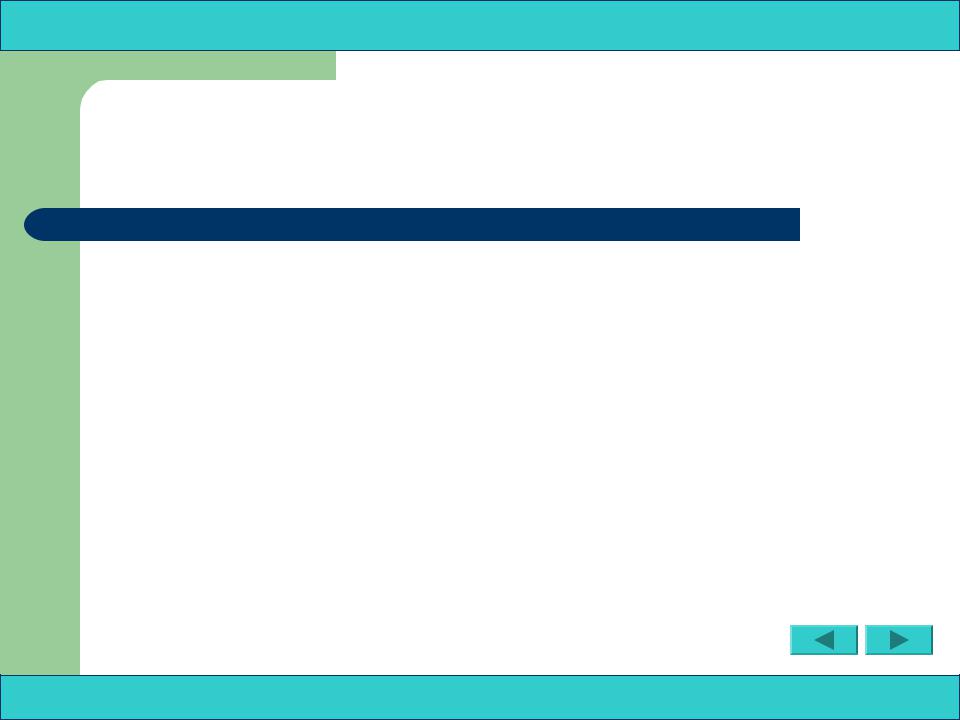
Практическое занятие № 1 Настройка аутентификации пользователей с помощью электронного замка «СОБОЛЬ-PCI»
Теоретическая часть
При определении нового пароля необходимо соблюдать следующие правила:
пароль может содержать только латинские символы, цифры и служебные символы, а также не должен содержать символов “пробел”;
разрешается использовать различные регистры клавиатуры (например, “Dog” или “dog”); при этом нужно
помнить, что заглавные и строчные буквы воспринимаются как различные (“Dog” и “dog” считаются разными паролями);
длина пароля (в символах) не может быть меньше числа, заданного общим параметром “Минимальная длина пароля пользователя” и не может превышать 16-ти символов.
По заказу ФГУ ГНИИ ИТТ «Информика» Северо-Кавказский государственный технический университет Кафедра защиты информации, zik@ncstu.ru

Практическое занятие № 1 Настройка аутентификации пользователей с помощью электронного замка «СОБОЛЬ-PCI»
Теоретическая часть
При повторной регистрации пользователя длина его старого пароля (в символах) может оказаться меньше числа, заданного общим параметром “Минимальная длина пароля пользователя”. В этом случае пользователь будет зарегистрирован, однако при первом входе в систему он будет вынужден сменить свой старый пароль, иначе он не сможет загрузить операционную систему.
Введите с клавиатуры пароль пользователя в поле “Введите … пароль:”. Вместо вводимых символов отображаются символы ‘*’. Чтобы исправить неправильно введенные символы, используйте клавиши <BackSpace> или <Delete>. Завершите ввод, нажав клавишу <Enter> (возврат к диалогу выбора варианта регистрации - <Esc>).
По заказу ФГУ ГНИИ ИТТ «Информика» Северо-Кавказский государственный технический университет Кафедра защиты информации, zik@ncstu.ru

Практическое занятие № 1 Настройка аутентификации пользователей с помощью электронного замка «СОБОЛЬ-PCI»
Теоретическая часть
Если значение параметра “Минимальная длина пароля пользователя” равно “0”, при первичной регистрации пользователю можно назначить пустой пароль.
Для этого нажмите клавишу <Enter>, оставив поле ввода пароля пустым. В этом случае пользователь сможет войти в систему без указания пароля (запрос пароля не появится на экране при входе в систему).
По заказу ФГУ ГНИИ ИТТ «Информика» Северо-Кавказский государственный технический университет Кафедра защиты информации, zik@ncstu.ru

Практическое занятие № 1 Настройка аутентификации пользователей с помощью электронного замка «СОБОЛЬ-PCI»
Теоретическая часть
В зависимости от выбранного варианта регистрации на экране появится соответствующий запрос повторного ввода пароля: 
Повторно введите тот же пароль в поле “Подтвердите … пароль :” и нажмите клавишу <Enter> (возврат к запросу пароля - <Esc>). Если при подтверждении пароля возникли ошибки - в Строке сообщений появится соответствующее сообщение. В этом случае нажмите любую клавишу и повторите ввод пароля еще раз.
По заказу ФГУ ГНИИ ИТТ «Информика» Северо-Кавказский государственный технический университет Кафедра защиты информации, zik@ncstu.ru

Практическое занятие № 1 Настройка аутентификации пользователей с помощью электронного замка «СОБОЛЬ-PCI»
Теоретическая часть
Если оба значения пароля совпали (и длина нового пароля не меньше заданной минимальной длины пароля), на экране появится запрос:
По заказу ФГУ ГНИИ ИТТ «Информика» Северо-Кавказский государственный технический университет Кафедра защиты информации, zik@ncstu.ru

Практическое занятие № 1 Настройка аутентификации пользователей с помощью электронного замка «СОБОЛЬ-PCI»
Теоретическая часть
Плотно приложите к считывателю персональный
идентификатор, присваиваемый пользователю (возврат к запросу пароля - <Esc>). При неуспешном чтении информации из идентификатора или записи информации в идентификатор в Строке сообщений появится сообщение об ошибке. В этом случае повторно прислоните идентификатор к считывателю.
По заказу ФГУ ГНИИ ИТТ «Информика» Северо-Кавказский государственный технический университет Кафедра защиты информации, zik@ncstu.ru
